隨著 iPhone 更新的頻率愈來愈高,更新系統佔用的儲存空間愈來愈大,不少用戶反饋出現 iPhone 更新容量不足的災情。但是別擔心,有許多能自己解決的辦法哦!這些方法也不需要換新手機!
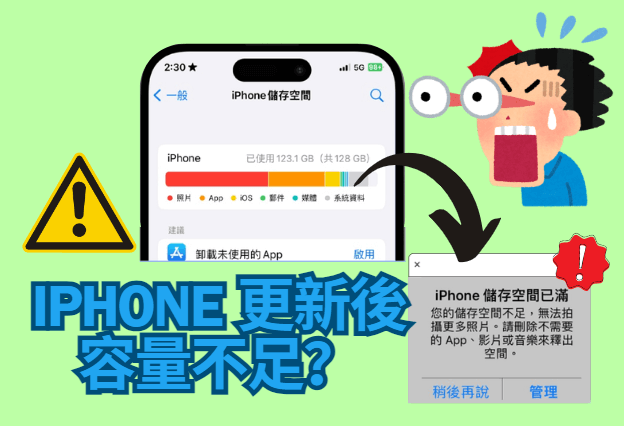
本文總結了幾個徹底有效的 iPhone 空間清理的方法以及修復 iPhone 更新災情的方案。
Part 1. 徹底高效解決 iPhone 儲存空間不足?
在更新 iPhone 后出現了 iPhone 儲存空間不足怎麼辦?不要害怕,你可以試試下面這些方法立馬拯救你的愛瘋哦!
1. 刪除軟件更新安裝包解決 iPhone 更新容量不足
一般而言,iPhone更新完成後,系統會自動刪除安裝包,但也可能出現如安裝包依舊存在 iPhone 儲存空間中的情況,你可以通過以下步驟在 iPhone 容量查詢并進行刪除:
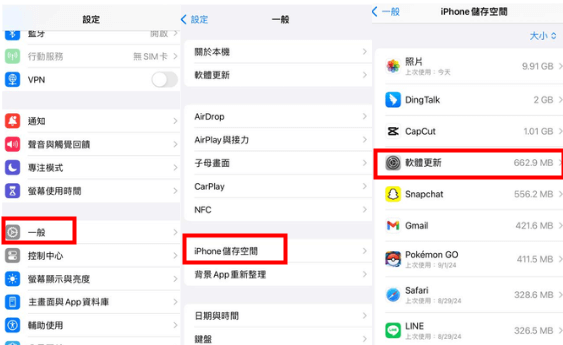
2. 刪除未使用的 App 處理 iPhone 更新空間不足
我們經常會出現下載了很多 App,但是沒有使用還遺忘了,可以在主頁面直接進行刪除,也可以通過下面的步驟卸載未使用的 App,從而拯救塞滿的 iPhone 空間。
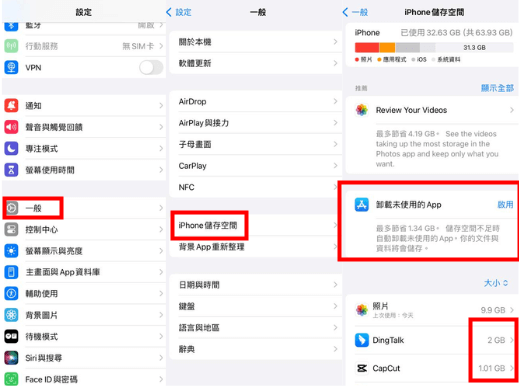
3. 刪除原况照片和影片緩解 iPhone 容量不夠
隨著 iPhone 拍照品質的提升,照片和影片佔據的儲存空間愈來愈大,尤其是原況照片。如果在儲存空間管理中發現「照片」佔用儲存空間過大,可以優先刪除原況照片和4K超高清的影片。同時您可以使用 iCloud 照片備份功能,將照片和影片備份到 iCloud 並從您的 iPhone 上刪除。
在 iPhone 容量查詢照片容量大小的步驟:
- 步驟1. 進入「設定」頁面,點選「一般」
- 步驟2. 點選「iPhone 儲存空間」
- 步驟3. 向下滑找到「照片」,旁邊就是它的使用空間大小,點擊進去可以將「最近刪除」相簿清空,來解決 iPhone 容量不夠的問題
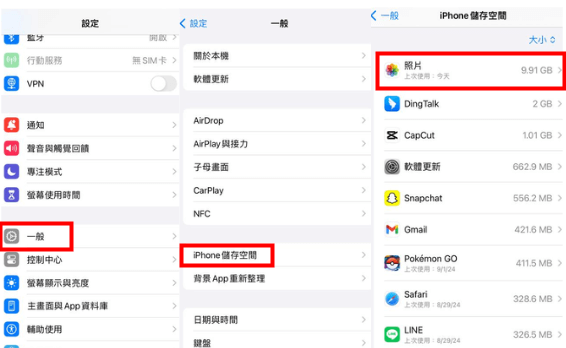
4. 清理 Safari 緩存解決 iPhone 儲存空間跑不出來
許多應用程式都會在本地儲存一些資料和緩存,以提升使用體驗。但這些緩存會佔用大量的儲存空間。可以將 Safari 瀏覽記錄刪除來拯救 iPhone 更新容量不足。可以進入「設定」>「Safari」或「其他應用程式」,並選擇「清除歷史紀錄和網站數據」或「清除緩存」。
- 步驟1. 進入「設定」頁面,向下滑找到「Safari」
- 步驟2. 點選「清除瀏覽記錄和網站資料」
- 步驟3. 選擇「所有瀏覽記錄」,再點擊下面的「清除瀏覽記錄」。如果不小心刪除了你需要的記錄,可以通過 查詢 Safari 瀏覽記錄進行恢復。
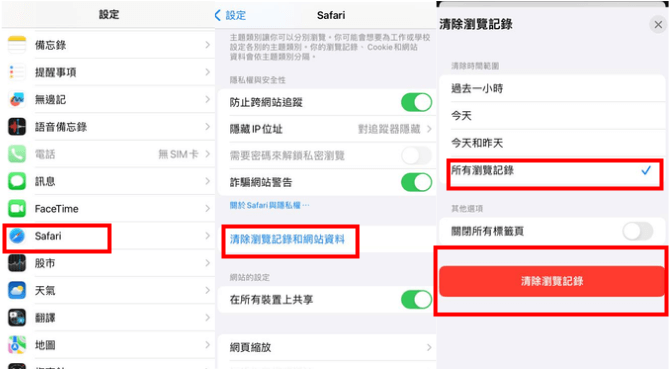
5. 透過儲存空間管理工具來清理 iPhone 空間
有些應用程式可以幫助您管理 iPhone 的儲存空間。例如,您可以使用「CleanMyPhone」、「PhoneClean」或「iMyFone Umate」等應用程式來進行儲存空間清理和優化。(未經官方認證的第三方工具需謹慎使用,避免資料遺失)

6. 清理 Siri 與聽寫記錄拯救 iPhone 空間不足
頻繁呼喚 Siri 的用戶會發現 Siri 佔用的儲存空間不小,當您使用 Siri 時,系統會儲存一些緩存資料,以加快 Siri 的回應速度。下面是刪除 Siri 與聽寫記錄的步驟:
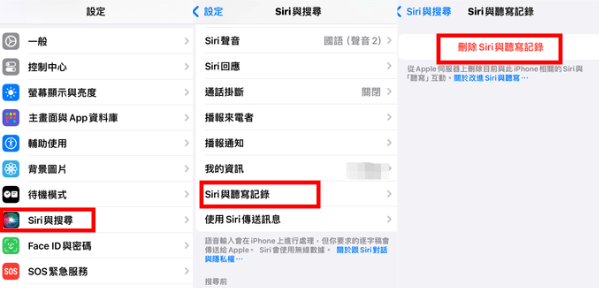
清理 Siri 緩存資料可能會使 Siri 的回應速度變慢,因為系統需要重新建立緩存。但是,這個過程只需要一點時間,Siri 就會恢復正常的速度。
7. 清楚所所有內容和設定將 iPhone 重新整理
重置 iPhone 是清理儲存空間最徹底的方式,但這會導致iPhone的所有資料都不見,因此在重置前須進行iPhone資料備份,點擊查看詳細的重置-資料備份指南。
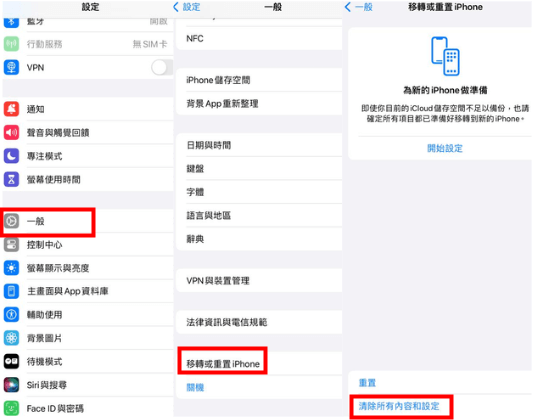
Part 2. 如何修復 iPhone 更新災情?
清理 iPhone 儲存空間只是解決垃圾佔用 iPhone 容量的問題。要徹底解決 iPhone 更新後系統資料佔用儲存空間的情況,需要使用專門的手機修復軟體進行檢修。
或許你會思考為什麼不去手機維修店或者直營門市維修? 當然可以,只不過價格會非常貴。使用 Umendit 在家自己檢修,只需要花費最低的價格就可以獲得門市同樣的體驗,並且可以終身使用。

Umendit: iPhone/iPad/Mac 設備輕鬆快修工具
- 適用於所有系統故障場景的最佳蘋果系統修復軟體。
- 連接設備即可一鍵修復。
- 兼容最新的 iPhone 15 和 iOS 18。
- 無須擔心數據遺失。
以下是使用 Umendit 修復 iPhone 更新災情的详细操作步骤:
- 1開啟 Umendit 並且將手機連接到電腦。
- 2系統會自動判定你的手機型號和韌體,直接點下一步(Next)。
- 3Umendit 會開始下載相對應的韌體。
- 4Umendit 會自動開始檢查出現的故障,需要等待一下。
- 5下載完成後就可以開始進行修復,這時候只要點選下方的「Start」就會開始進行修復囉。
- 6軟體會提示請讓手幾進入復原模式,因為每個機種進入復原方式的方法不太一樣,依照畫面提示操作即可。手機進入復原模式後,Umendit 就會開始自動修復,請耐心等待修復,下方也會有進度條可以查看。
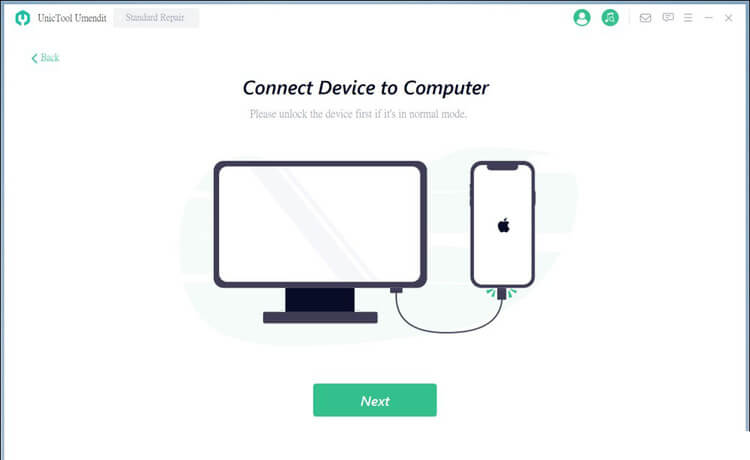
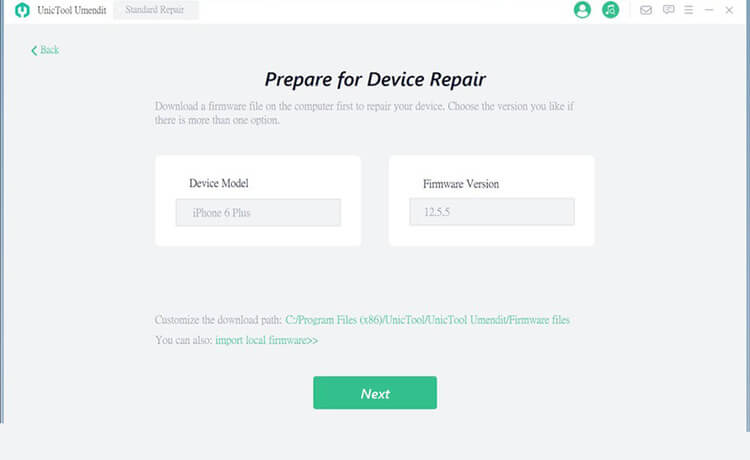
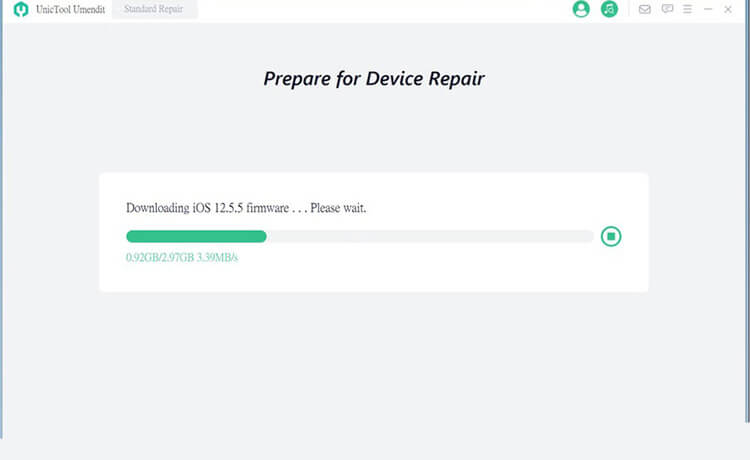

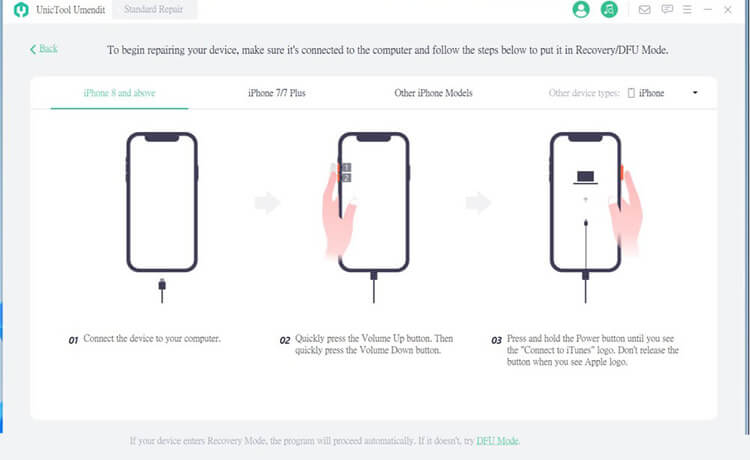
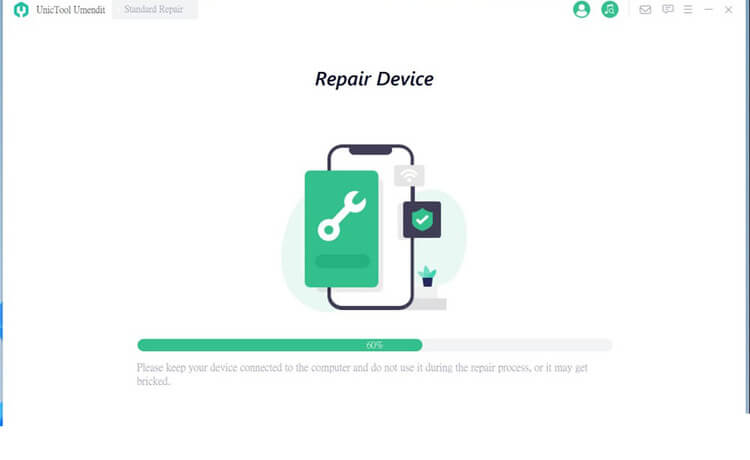
等進度條跑完就大功告成了!是不是很簡單?
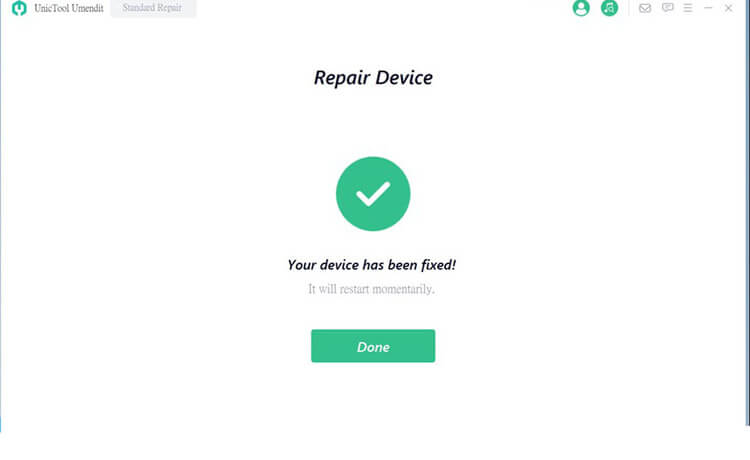
Part 3. 有關 iPhone 更新災情的相關問答
1. iOS 17 有災情嗎?
iOS 17 自從發布以來,確實遇到了一些問題。部分使用者反映,App 切換器在打字時會不定時自動啟動,導致應用無預警切換,影響正常使用。這個問題可以通過關閉輔助功能中的「輕觸取用」功能來暫時解決。
此外,還有一些常見的問題,如連接不穩定、性能下降以及應用閃退。幸運的是,蘋果正在通過更新來解決這些問題,建議定期將系統升級到最新版本,以享受蘋果提供的修復和優化。
2. iPhone 不更新會怎樣?
如果你的 iPhone 不更新系統,可能會面臨以下問題:
- 安全漏洞:蘋果定期發布更新來修復已知的安全漏洞。如果不更新,手機可能容易受到惡意攻擊或病毒的影響,這會危及個人隱私和資料安全。
- 應用程式不兼容:隨著 iOS 更新,應用程式也會推出與新版本系統相匹配的版本。如果系統長期不更新,可能會導致某些應用無法正常運行,甚至無法下載或更新應用。
- 性能下降:蘋果的更新通常會優化系統性能。如果不更新,可能會導致手機變慢、耗電量增加,甚至出現更多故障。
- 功能限制:iOS 更新通常會帶來新功能或改進現有功能。不更新可能會錯過這些新功能,使手機的使用體驗落後於最新的標準。
總體來說,長期不更新 iOS 會影響手機的安全性、性能和應用程式的兼容性。定期更新系統是保持設備穩定、安全和功能完整的最好方法。
3. iPhone 更新一定要連 Wi-Fi 嗎?
iPhone 更新不一定要連接 Wi-Fi,但通常建議這樣做,原因如下:
- 數據限制:蘋果通常要求更新超過一定大小(通常是 200 MB)時,必須通過 Wi-Fi 下載,以避免在移動數據網絡上消耗大量數據。對於較小的更新,你可能可以使用移動數據。。
- 更新速度:Wi-Fi 網絡通常比移動數據更穩定且更快速,尤其在下載大型系統更新時,這可以縮短等待時間並降低失敗的風險。
- 避免額外費用:使用移動數據下載大文件可能會消耗大量流量,從而導致超出流量套餐並產生額外的費用。因此,使用 Wi-Fi 來更新系統更為經濟。
然而,如果你確實想要在無法連接 Wi-Fi 的情況下進行更新,iOS 17 中開始允許使用 5G 網絡下載更新,但你的設備和數據套餐必須支持這一功能。
總結
以上是 iPhone 儲存空間不足和其他 iPhone 更新災情的解決方案,iOS 系統更新是無法避免的事情,如果擔心出現上面的災情,可以考慮使用 Umendit 進行修復,他可以解決 iPhone 大部分故障,快下載體驗吧!
